Скачиваем подходящую вам версию: портативную или с установкой.
Устанавливаем и запускаем... Откроется стартовое окно, переходим в настройки.
Авторизуемся: (
1) по логину/паролю от аккаунта Deezer, либо (
2) через
ARL
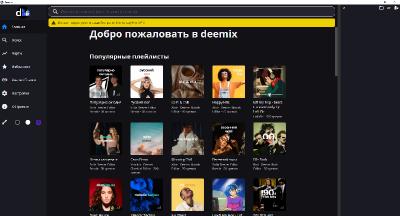
Выбираем необходимый язык, настраиваем внешний вид под себя, а так же указываем путь куда сохранять скачиваемые файлы.
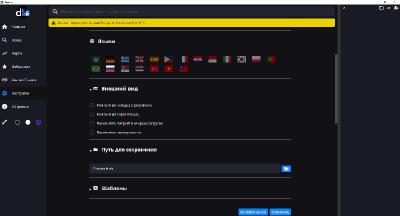
Ниже будут настройки шаблонов (трека, альбома, плейлиста). Настраивайте как вам удобно... большинство устроят настройки по умолчанию.
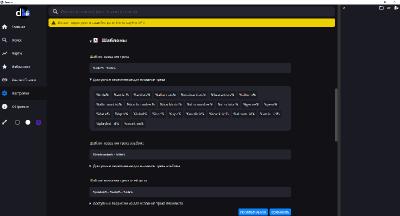
В настройках папок и нумерации советую поставить галку на "создать папки для CD", в противном случае многодисковые альбомы/сборники будут качаться в общую папку.
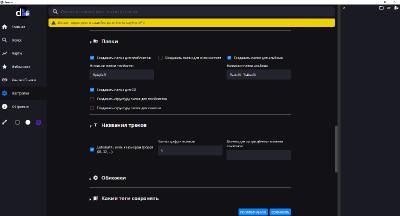
Ниже выберем в каком качестве/разрешении сохранять обложку альбома (в папке) и в каком качестве прописывать ее в теги.
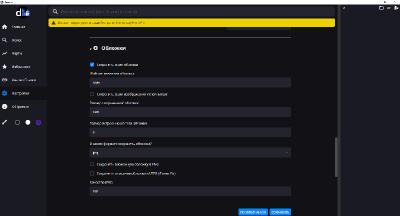
А так же определимся какие теги будут прописаны в файлы. Тут всё на ваше усмотрение.
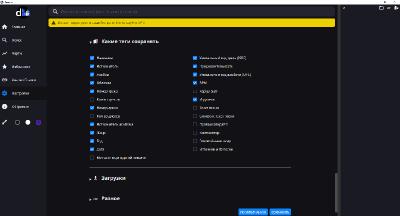
Здесь мы выбираем в каком качестве скачивать музыку и что делать если какой-то трек недоступен.
Так же можно поставить галки на создание файла плейлиста и файла с лирикой (если требуется).
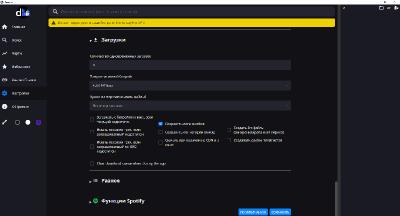
Формат даты можно изменить на более привычный (только год), остальные настройки на ваше усмотрение.
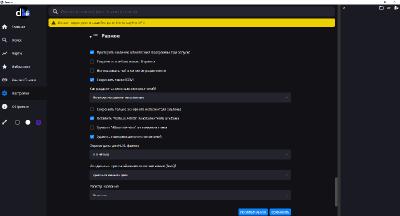
В самом низу есть полезная опция для пользователей стриминг-сервиса Spotify:
«Функции Spotify» — это набор функций, которые позволяют конвертировать ссылки на треки и альбомы Spotify в ссылки Deezer.
Если вы предоставите ссылку на плейлист Spotify, приложение автоматически преобразует ссылки на треки внутри него, в ссылки Deezer.
Включение этого набора функций позволит вам также видеть общедоступные плейлисты Spotify на вкладке «Избранное».
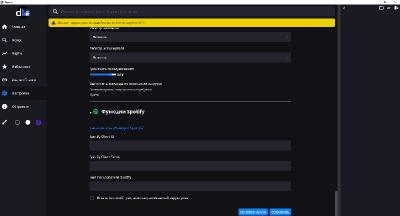
После проделанных манипуляций не забудьте нажать "сохранить", иначе все настройки пойдут коту под хвост.
Для поиска нужных альбомов/треков можно воспользоваться поиском внутри программы, либо закидывать ссылки
из браузера.
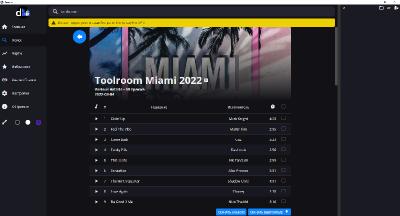
Вы можете скачать альбом/сборник полностью или отметить отдельные треки. Справа будет отображается процесс скачивания.
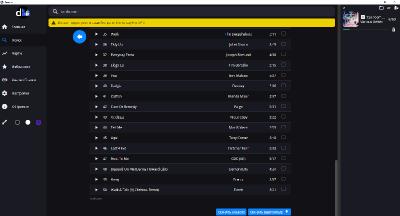
Наслаждаемся прослушиванием ;)